Vil du ændre produktnøglen til Office 2013 eller Office 2016? Vil du ændre Microsoft Office 2013 eller Office 2016 produktnøgle uden at geninstallere Office-pakken? I denne vejledning viser vi, hvordan du kan ændre eller opdatere produktnøglen.
De fleste Office-brugere finder aldrig nødvendigheden af at ændre produktnøglen. Brugere, der havde indtastet en piratkopieret nøgle eller brugere, der havde indtastet produktnøglen i en anden udgave af Office, kan muligvis ændre eller opdatere den aktuelle nøgle med en ny produktnøgle for at aktivere Active 2013 2013 korrekt.

Hvis du kører en version af Office 2016/2013 og ønsker at ændre sin produktnøgle af nogle grunde, kan du gøre det nemt ved at følge instruktionerne i en af de to givne metoder. Den første metode bruger GUI'en til at ændre Office-produktnøglen, mens den anden metode er til brugere, der foretrækker at ændre produktnøglen ved hjælp af kommandoprompt.
Følg nedenstående instruktioner for at ændre eller opdatere Office 2013/2016-produktnøglen i Windows.
Ændr eller opdater Office 2016/2013 licensnøgle
METODE 1 af 2
Trin 1: Åbn programmer og funktioner . For at gøre det skal du skrive Programmer og funktioner i Start-menuens søgefelt eller Startskærm, og tryk derefter på Enter-tasten.
Eller
Åbn Kør- kommandobok ved hjælp af Windows + R-tastaturet, skriv Appwiz.cpl i feltet, og tryk derefter på Enter-tasten.
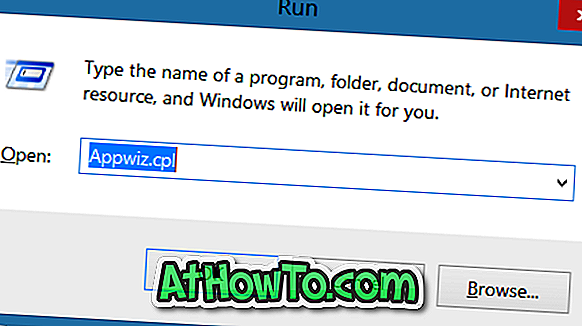
Trin 2: Se efter Microsoft Office 2013-indtastning, højreklik på det samme, og klik derefter på Skift indstilling.
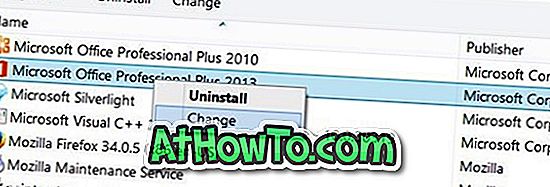
Trin 3: Vælg herefter Indtast en produktnøgle og klik på Fortsæt- knappen.
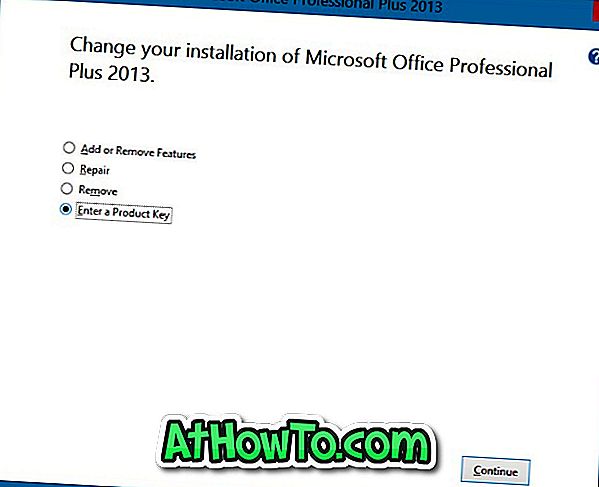
Trin 4: Indtast endelig din nye 25 tegn produktnøgle i boksen og klik derefter på Fortsæt- knap for at ændre din Office 2013 produktnøgle.
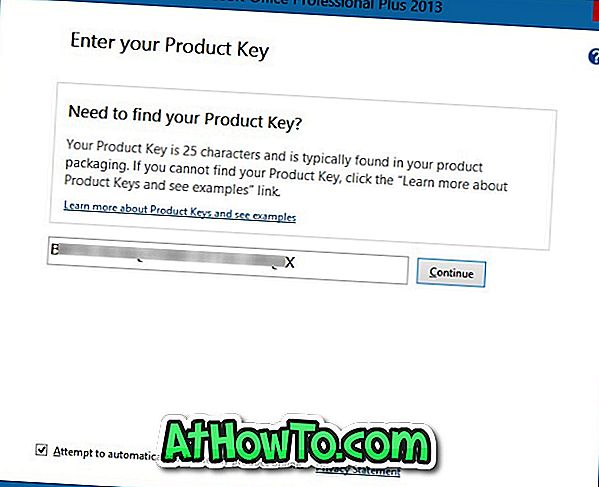
Bemærk, at dette viser dig installationsskærmen. Du kan blot klikke på Fortsæt eller klikke på Tilpas knap for at tilføje / fjerne et Office-program.
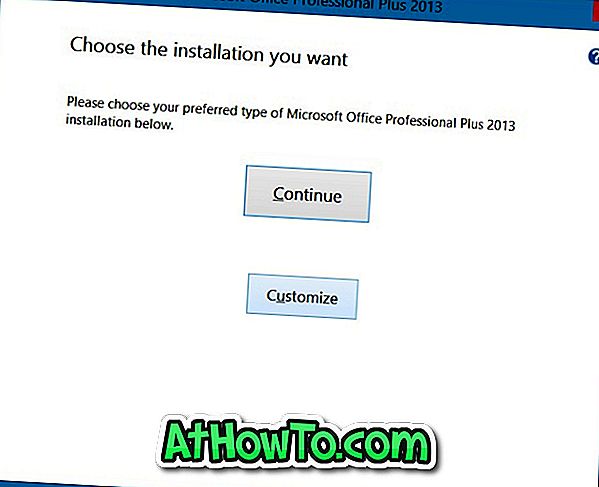
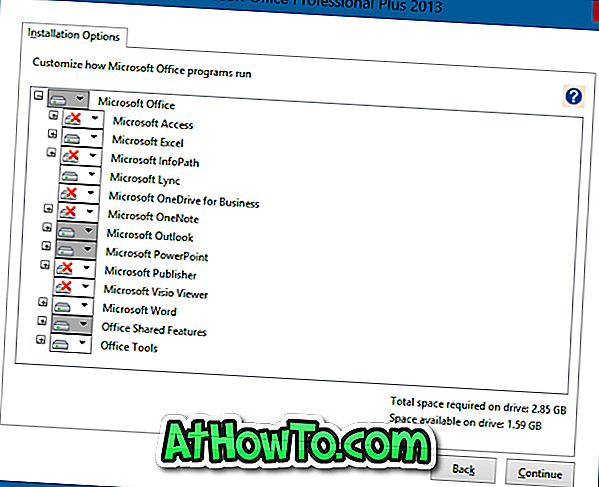
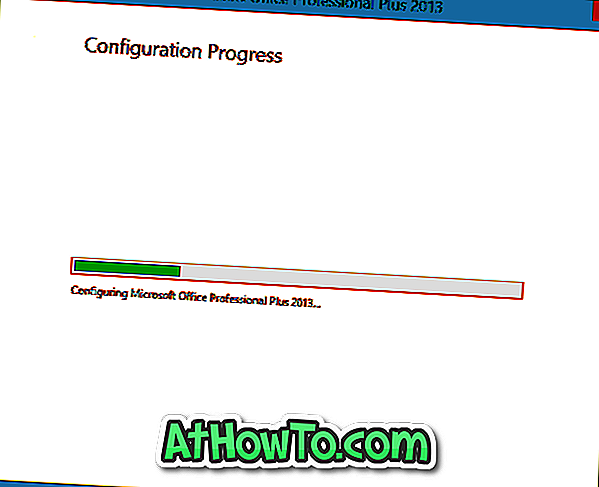
Held og lykke!
METODE 2 af 2
Skift Office 2013/2016 fra Kommandoprompt
Trin 1: Første trin er at åbne forhøjet kommandoprompt . For at gøre det kan du bare skrive CMD i Start-skærmen eller Start-menuens søgefelt og derefter trykke på Ctrl + Shift + Enter-tasten.
Alternativt kan du navigere til kommandopromptindtastning i Start-menuen eller Startskærm, højreklik på Kommandoprompt og derefter klikke på Kør som administratorindstilling.

Bemærk, at du kører kommandoprompt som administrator er nødvendigt for at ændre Office-produktnøglen.
Trin 2: Udfør følgende kommando i kommandoprompt:
Hvis du kører 64-bit Office på 64-bit Windows, skal du bruge følgende kommando:
cscript "C: \ Programmer \ Microsoft Office \ Office15 \ OSPP.VBS" / inpkey: XXXXX-XXXXX-XXXXX-XXXXX-XXXXX
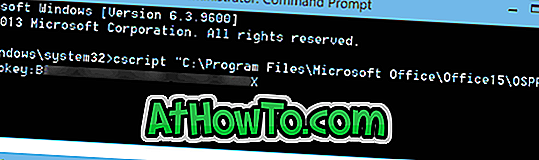
Hvis du kører 32-bit version Office 2013 på 32-bit Windows, skal du bruge følgende kommando:
cscript "C: \ Programmer \ Microsoft Office \ Office15 \ OSPP.VBS" / inpkey: XXXXX-XXXXX-XXXXX-XXXXX-XXXXX
Hvis du kører 32-bit version af Office 2013 på 64-bit Windows, skal du bruge følgende kommando i stedet:
cscript "C: \ Programmer (x86) \ Microsoft Office \ Office15 \ OSPP.VBS" / inpkey: XXXXX-XXXXX-XXXXX-XXXXX-XXXXX
I ovenstående kommando skal du erstatte XXXXX-XXXXX-XXXXX-XXXXX-XXXXX med den nye nøgle, du gerne vil bruge.
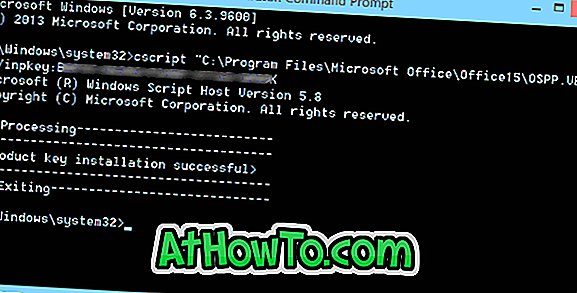
Når nøglen er opdateret, vises meddelelsen "Produktnøgleinstallation succesfuld". Det er det!
Lad os vide hvorfor ændrede du din produktnøgle ved at give en kommentar.














